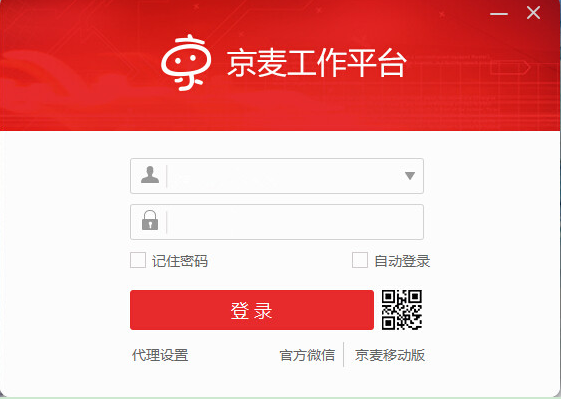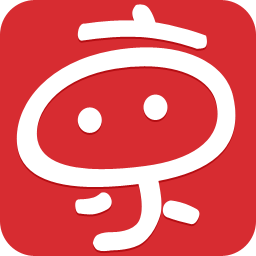


//

//
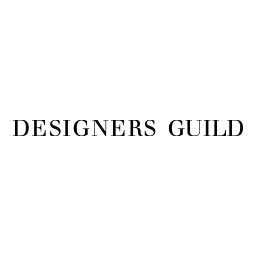
//

//

//

//

//

//

//

//
软件Tags:
京东商家助手平台是专为京东商家量身定制的店铺管理工具。借助此软件,商家能够轻松实现店铺的高效管理,迅速批量打印快递单,顺畅上传货物,井然有序地发货,功能多样,极为实用。
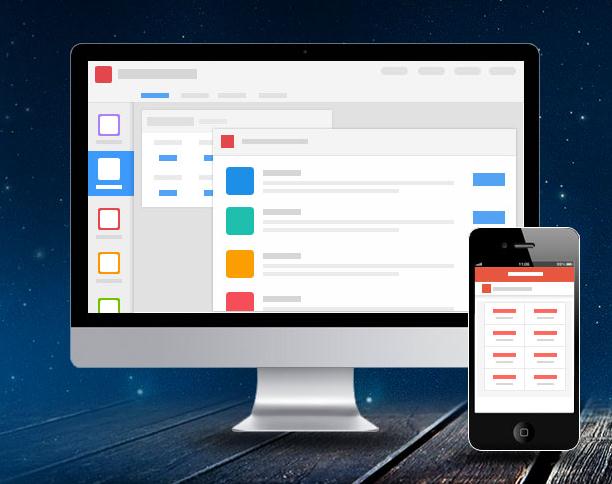
京东商家助手平台是为京东商家设计的店铺运营管理平台,汇聚了京东及第三方软件服务商(ISV)的优质资源,提供丰富的店铺运营工具。同时,整合了经营咨询信息和店铺运营数据,帮助商家更为及时和高效地管理店铺,提供一站式服务。
京麦PC版客户端支持:XP、Windows7、Windows8、Windows10系统,mac系统暂不支持。建议商家在Windows7系统上使用,显示器分辨率应低于4K。
1、商品管理:
·批量上传商品
·批量导入导出商品
·导入淘宝CSV
·批量修改商品属性
·创建商品模板,以快速生成新品
·批量导入库存
·按SKUID导出商品
2、订单管理:
·自定义快递单模板
·自定义出库单模板
·批量打印快递单
·批量出库及打印出库单
·订单导出
·下载订单
3、支持商家子账户
·与商家后台统一管理子账号权限
·根据子账号权限分配商品管理和订单处理功能
4、其他管理:
·一键启动各类常用工具
·一键打开并登录IM客户端
出库与打印出库单
出库
1.LBP/SOPL/SOP类型商家在“等待出库”标签页中勾选(或选中)订单,而海外购类型商家需在“等待境外出库”标签页中勾选(或选中)订单并进行出库。可以点击主界面工具栏上的“出库”按钮进行操作,也可通过右键菜单中“出库”选项进行出库处理。以下以LBP类型为例,如图3.1和图3.2所示:
1)勾选订单后,点击助手上方的“出库”按钮:
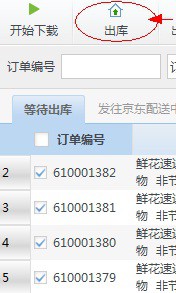
2)选中订单后,右键单击,选择“出库”项:
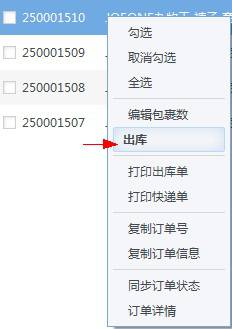
2.点击“出库”,将弹出“订单出库”对话框,LBP/SOPL、SOP商家的出库界面相似。在出库时需选择物流公司并填写相应的运单号,而海外购商家则无需上述信息,具体流程如下:
1)LBP/SOPL、SOP类型商家出库:
i.选择快递公司,快递公司需在商家后台“我的配送”中添加,再在助手出库界面点击“更新新流”,更新至本地。
ii.输入运单号,批量出库时,需输入起始运单号。为确保运单号校验正常,请确保本地存在所选择物流公司的模板,如未下载该模板,可以点击“下载模板”进行获取。
iii.合并订单,当SOP商家选择多个订单进行批量出库时,将合并(收货人姓名、手机及地址)相同的订单;而对于LBP/SOPL商家,则合并(配送中心)相同的订单。合并的订单将使用同一运单号,默认勾选“合并出库”,如不需要合并,请取消勾选。如图3.3所示:
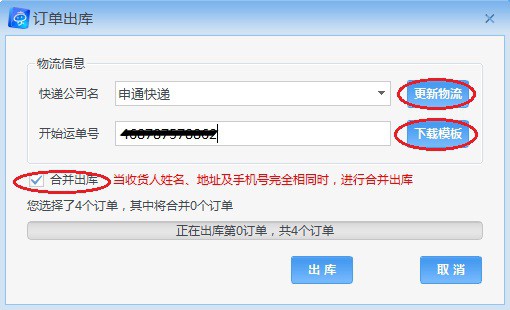
2)海外购商家的出库界面如图所示,只需点击“出库”按钮,出库过程中可点击“取消”或“×”以中断出库,如图3.4所示:
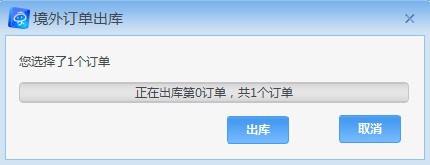
3.出库完成后,无论订单成功或重复出库,均会跳转至右侧标签页,LBP/SOPL为“发往京东配送中心”,SOP为“已出库”,海外购为“等待境内发货”;若订单出库失败,则仍停留在当前标签页。若订单存在异常情况(如出库失败、重复出库等),其条目颜色将变为橙黄色。
四.打印出库单
在“等待出库”、“已出库”、“发往京东配送中心”、“等待境外出库”、“等待境内发货”、“已发货”等标签页中,商家可以通过勾选或鼠标选择的方式选中订单后打印出库单。如图4.1和4.2所示:
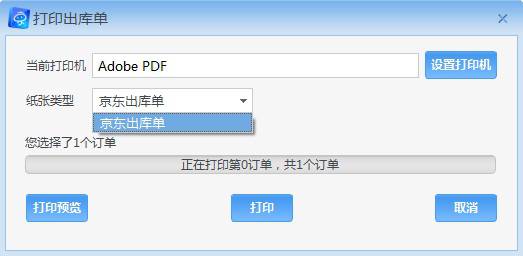
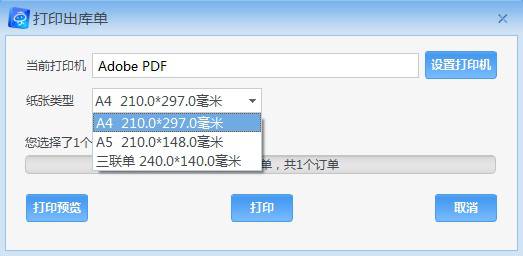
1.设置打印机
通过点击“设置打印机”按钮,选择已安装的打印机,确保打印机当前已连接电脑并正常工作,如图4.3所示:
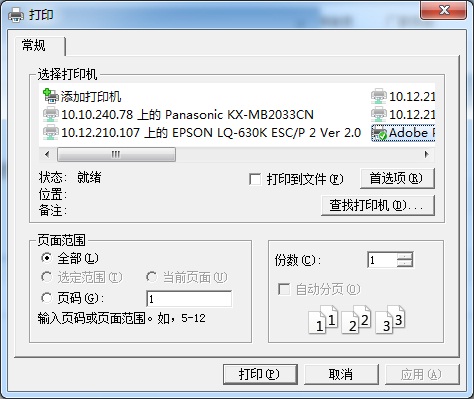
2.选择纸张类型
LBP/SOPL商家仅支持“京东出库单”这一种纸张类型,而SOP、海外购商家目前支持三种出库单类型,分别为A4、A5和三联单。商家可根据需求进行选择,目前暂不支持自定义纸张类型。请确保打印出库单时所选择的纸张尺寸与实际相符。
3.打印
在打印之前,通过点击“打印预览”查看需打印订单的出库单效果。点击打印出库界面中的“打印”按钮,将对所选订单进行出库单打印,打印过程中可点击“取消”按钮中断打印操作,点击右上角的“×”则可中断打印操作并关闭当前打印出库单窗口。
五.出库并打印出库单
在“等待出库”(海外购为“等待境外出库”)标签页中,出库并打印出库单功能仅能通过勾选方式进行选择,然后点击“出库并打印”按钮,如图5.1和图5.2所示:
出库并打印功能集成了出库和打印出库单的功能,此处的出库设置与先前的出库相同,打印设置则与单独打印出库单的设置相同。
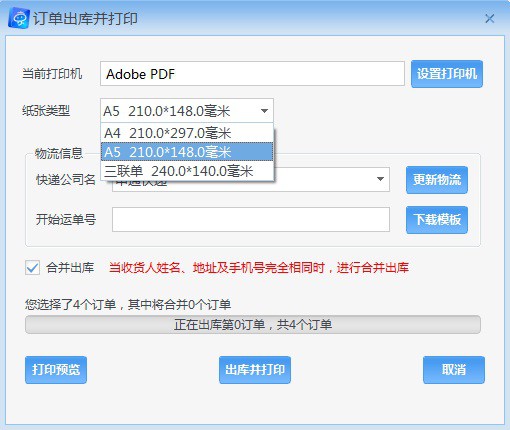
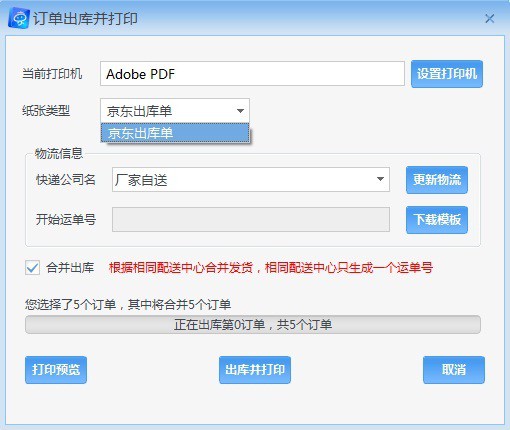
若出库成功,则打印该订单的出库单;若出库失败,则不打印该订单的出库单,若为批量出库并打印,则会对下一订单进行处理。
注意:合并订单时出库单并不合并
1.新功能介绍
2.类目下载优化
3.老用户标识优化